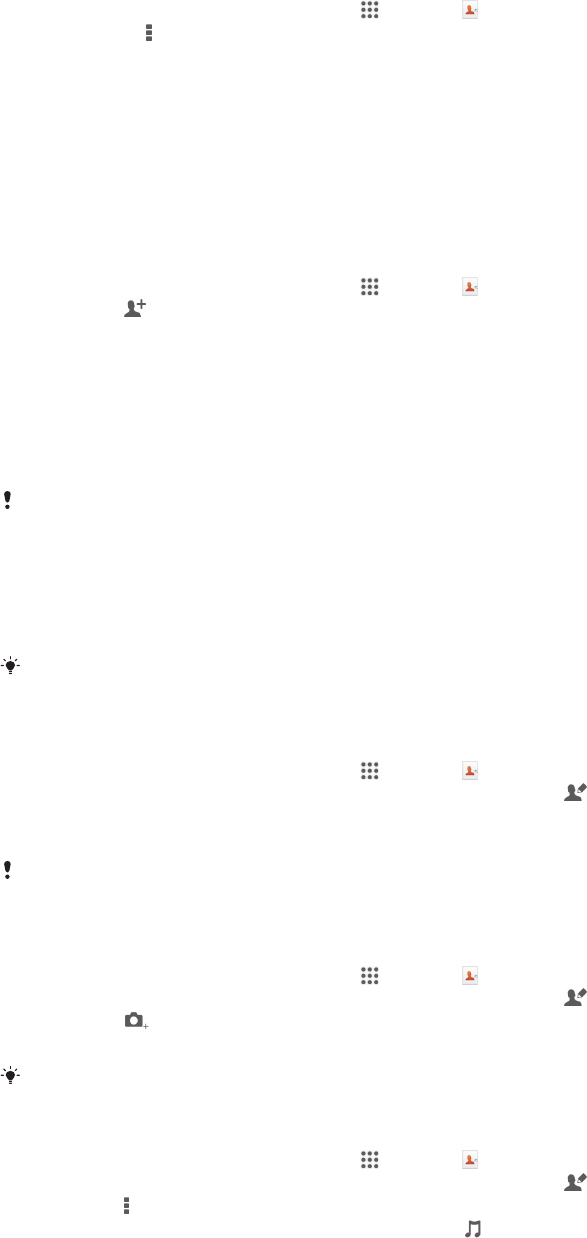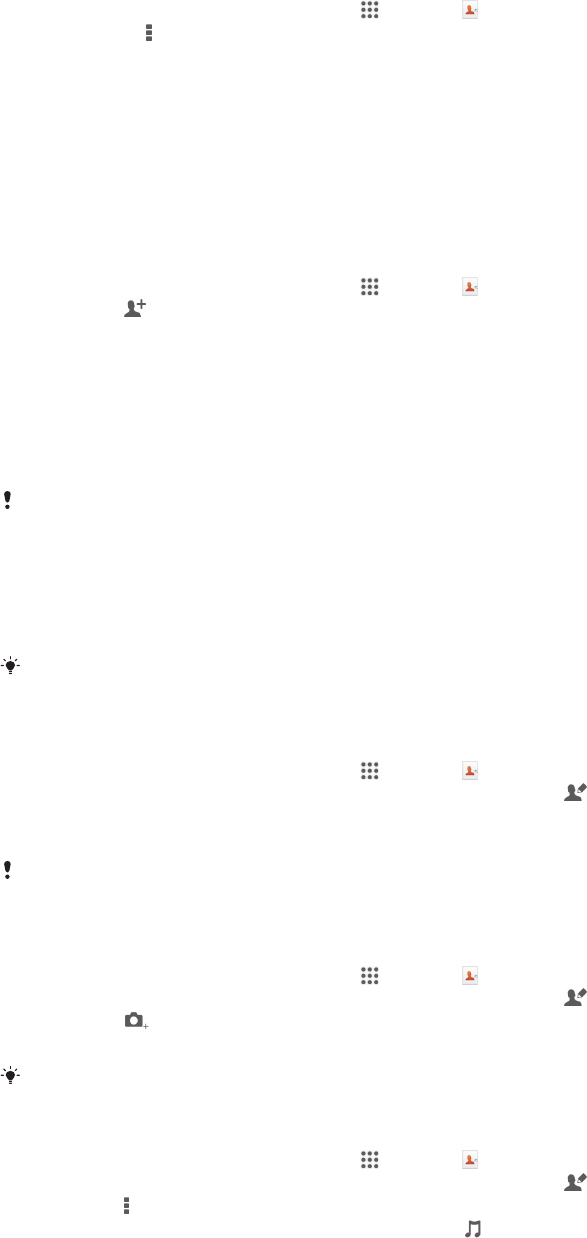
Pour sélectionner les contacts à afficher dans l'application Contacts
1
Dans votre Écran d’accueil, tapez sur , puis sur .
2
Appuyez sur , puis tapez sur Filtrer.
3
Dans la liste qui s'affiche, marquez et démarquez les options désirées. Si vous
avez synchronisé vos contacts avec un compte de synchronisation, ce compte
est affiché dans la liste. Pour continuer à développer la liste des options, tapez sur
le compte.
4
Lorsque vous avez terminé, tapez sur OK.
Ajouter et modifier des contacts
Pour ajouter un contact
1
Dans votre Écran d’accueil, tapez sur
, puis sur .
2
Tapez sur .
3
Si vous avez synchronisé vos contacts avec un ou plusieurs comptes et que vous
ajoutez un contact pour la première fois, vous devez sélectionner le compte
auquel vous souhaitez ajouter ce contact. Vous pouvez également taper sur
Contact téléphonique si vous souhaitez uniquement utiliser et enregistrer ce
contact sur votre appareil.
4
Saisissez ou sélectionnez les informations désirées pour le contact.
5
Lorsque vous avez terminé, tapez sur Terminé.
Après avoir sélectionné un compte de synchronisation à l'étape 3, celui-ci sera indiqué comme
étant le compte par défaut qui sera proposé la prochaine fois que vous ajouterez un contact.
Lorsque vous enregistrez un contact sur un compte particulier, ce dernier sera indiqué comme
étant le compte de sauvegarde par défaut la prochaine fois que vous ajouterez un contact. Si
vous avez enregistré un contact sur un compte particulier et que vous souhaitez y apporter
des modifications, vous devez créer un nouveau contact et sélectionner un autre compte sur
lequel l'enregistrer.
Si vous ajoutez un signe plus et l'indicatif de pays devant le numéro de téléphone d'un
contact, vous n'avez plus à modifier ce numéro pour appeler depuis l'étranger.
Pour modifier un contact
1
Dans votre Écran d’accueil, tapez sur , puis sur .
2
Tapez sur le contact que vous voulez modifier, puis tapez sur .
3
Modifiez les informations souhaitées.
4
Lorsque vous avez terminé, tapez sur
Terminé
.
Certains services de synchronisation ne vous permettent pas de modifier des détails de
contact.
Pour attribuer une image à un contact
1
Dans votre Écran d’accueil, tapez sur , puis sur .
2
Tapez sur le contact que vous voulez modifier, puis tapez sur
.
3
Tapez sur et sélectionnez la méthode d'ajout d'image de contact désirée.
4
Lorsque vous avez ajouté l'image, tapez sur Terminé.
Vous pouvez également ajouter une image à un contact à partir de l'application
Album.
Pour personnaliser la sonnerie d'un contact
1
Dans votre Écran d’accueil, tapez sur , puis sur .
2
Tapez sur le contact que vous voulez modifier, puis tapez sur .
3
Tapez sur
> Régler la sonnerie.
4
Sélectionnez une option dans la liste ou tapez sur pour choisir un fichier de
musique enregistré sur votre appareil, puis tapez sur Terminé.
5
Tapez sur Terminé.
51
Il existe une version Internet de cette publication. © Imprimez-la uniquement pour usage privé.